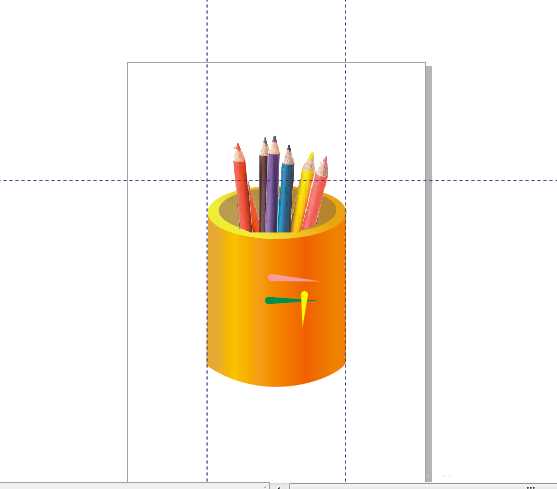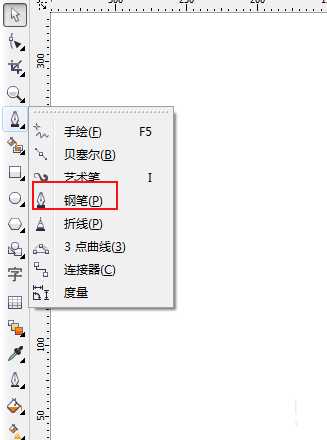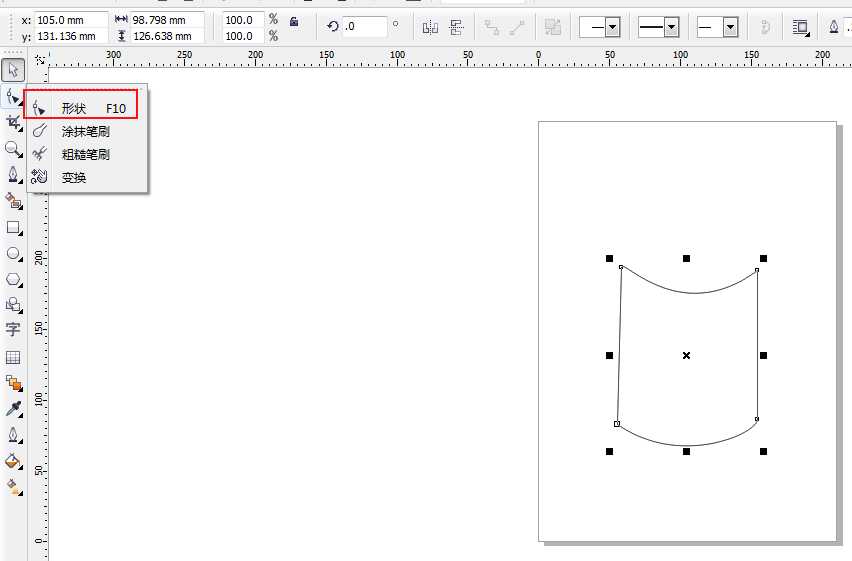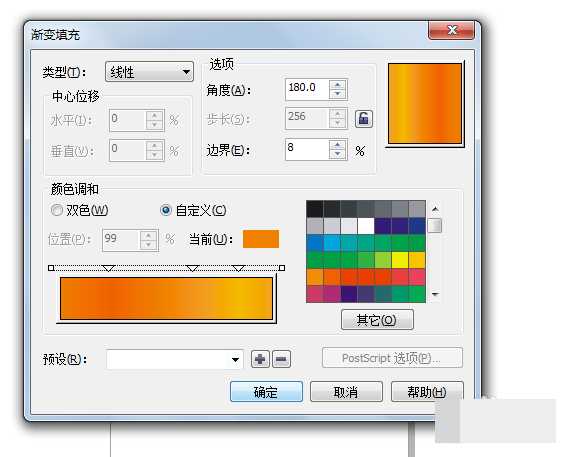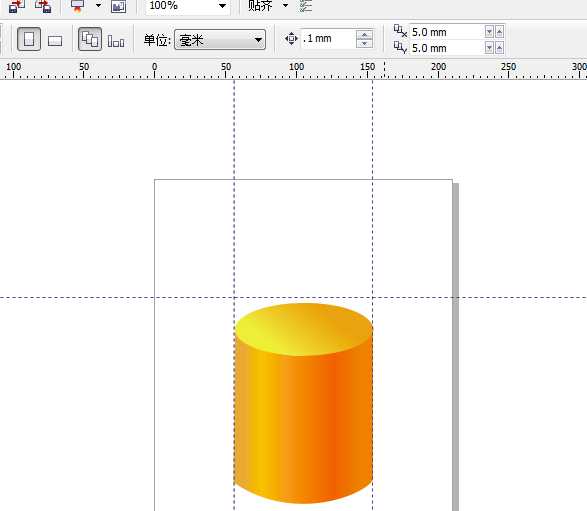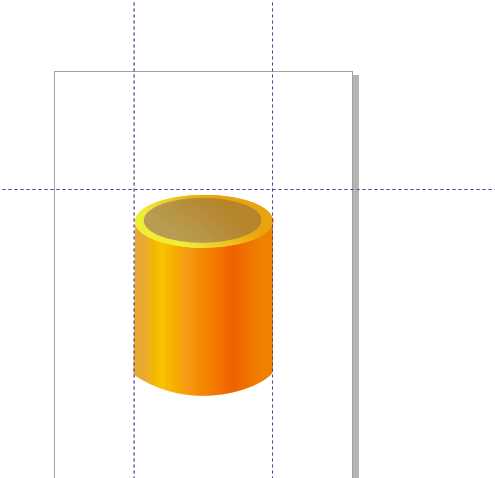幽灵资源网 Design By www.bzswh.com
CorelDRAW怎么绘制笔筒?接下来小编就教大家使用CorelDRAW快速绘制一个圆形笔筒的操作方法,教程很简单,用到的都是CorelDRAW的基础工具,只要几步即可快速完成,好了,话不多说,感兴趣的朋友快来学习一下吧。
效果图:
具体步骤:
1、打开CorelDRAW,找到工具箱中的“钢笔工具”。
2、然后绘制一个笔筒形状,用“形状工具”局部调节。
3、采用渐变填充的方法,自定义颜色,线性渐变。
4、上方绘制椭圆,填充颜色后,再复制缩小一层,颜色加深。
5、导入笔素材,抠图完成后导入到CorelDRAW放置于容器中,多余部分用橡皮擦擦除。
6、笔筒大概成型了,再添加一些小的花纹即可。
教程结束,以上就是关于CorelDRAW快速绘制一个漂亮的圆形笔筒教程的全过程,是不是很简单呢?
相关教程推荐:
CDR绘制一个蓝色可爱的卡通笔筒
CorelDraw使用封套工具绘制出扭曲的胶卷效果教程
cdr怎么做立体字效果?cdr制作漂亮的3d立体字教程
标签:
CorelDRAW,圆形笔筒
幽灵资源网 Design By www.bzswh.com
广告合作:本站广告合作请联系QQ:858582 申请时备注:广告合作(否则不回)
免责声明:本站文章均来自网站采集或用户投稿,网站不提供任何软件下载或自行开发的软件! 如有用户或公司发现本站内容信息存在侵权行为,请邮件告知! 858582#qq.com
免责声明:本站文章均来自网站采集或用户投稿,网站不提供任何软件下载或自行开发的软件! 如有用户或公司发现本站内容信息存在侵权行为,请邮件告知! 858582#qq.com
幽灵资源网 Design By www.bzswh.com
暂无评论...